امیدوارم همه بدانند که درایوهای SSD اگرچه سریع هستند، اما به نوشتن مکرر حساس هستند. بنابراین، برای اینکه SSD باشد دیسک سیستمتا زمانی که ممکن است کار کرد، می توانید بار نوشتن روی آن را به حداقل برسانید.
این از طریق به دست می آید تنظیمات مختلفسیستم هایی که در این پست به آن ها خواهم پرداخت.
یادداشت مهم. قبل از انتخاب بهینه سازی ویندوزخواندن توصیه می شود. بسته به نیاز خود بهینه سازی ها را انتخاب کنید. لازم نیست همه آنها را انجام دهید. برای یک کاربر بی تجربه، استفاده از تمام بهینه سازی ها می تواند باعث افت عملکرد و سایر مشکلات سیستم شود. اگر نمی دانید چه کاری انجام می دهید، آن را انجام ندهید.
در اینجا چند ترفند وجود دارد که می تواند به افزایش عمر یک SSD و احتمالاً افزایش عملکرد کمک کند:
- تغییر به تنظیمات بایوسکنترلر SATA به حالت AHCI.
اگر قبلاً این کار را برای ویندوز 7 انجام نداده اید درایوهای SATA، پس وقت آن است که این کار را انجام دهید، به خصوص با SSD. تغییر این حالت به حالتی که قبلاً نصب شده است سیستم ویندوزمنجر به عدم کارکرد آن شود. برای جابجایی به یک سیستم زنده، ارزش خواندن این را دارد. - حافظه پنهان نوشتن دیسک را فعال کنید.
در مدیر دستگاه، SSD را انتخاب کنید و بر اساس آن پیکربندی کنید:
کسانی که یو پی اس دارند می توانند گزینه دوم را هم فعال کنند. به دلیل نداشتن آن، آن را روشن نکردم. - نمایه سازی جستجو را خاموش کنید.
توجه این بهینه سازی تنها در صورتی منطقی است که به ندرت از جستجوی ویندوز استفاده کنید.
در خصوصیات پارتیشنی که روی SSD قرار دارد، چک باکسی که امکان ایندکس کردن را می دهد را بردارید.
روی "کامپیوتر" کلیک کنید کلیک راست، مورد دوم ("مدیریت" در نسخه انگلیسی) را انتخاب کنید و سرویس را در آنجا غیرفعال کنید جستجوی ویندوز.
اگر Microsoft Live Desktop یا Google Desktop روی رایانه نصب شده باشد، از بین بردن آنها مفید خواهد بود، زیرا خود آنها مرتباً در حال نمایه سازی هستند. - یکپارچه سازی زمان بندی شده را غیرفعال کنید.
سیستم های جدید نوع ویندوز 8 باید به طور پیش فرض با SSD سازگار شود. بنابراین، غیرفعال کردن یکپارچه سازی توصیه نمی شود، زیرا در این سیستم از بهینه ساز TRIM به جای Defragmenter برای SSD استفاده می شود..
Defragmenter ویندوز را از طریق Start باز کنید و کارهای زمان بندی شده را در آنجا غیرفعال کنید.
- در همان جایی که سرویس نمایه سازی غیرفعال بود، سرویس یکپارچه سازی را غیرفعال می کنیم.

- Prefetch و Superfetch را غیرفعال کنید.
ویندوز 7 برای درایوهای SSDو Superfetch را برای آنها غیرفعال می کند. اگر میخواهید مطمئن شوید که واقعاً چنین است، میتوانید مطابقت مقادیر زیر را در رجیستری بررسی کنید:
کلید HKEY_LOCAL_MACHINE\SYSTEM\CurrentControlSet\Control\Session Manager\Memory Management\PrefetchParameters، به معنی EnableSuperfetchباید صفر باشد، مقدار EnablePrefetcher را فعال کنیدنیز باید صفر باشد. - فایل swap را غیرفعال کنید.
یک SSD بهتر است با مقدار زیادی از آن استفاده شود حافظه دسترسی تصادفی. در این شرایط می توانید فایل swap را غیرفعال کنید که باعث کاهش سرعت و فرسودگی SSD می شود.
روی "کامپیوتر" راست کلیک کنید، خواص را انتخاب کنید، " را انتخاب کنید گزینه های اضافیسیستم، به تب "Advanced" بروید و تنظیمات عملکرد را انتخاب کنید. در تب بعدی "Advanced" به تنظیمات بروید حافظه مجازیو فایل پیجینگ را از تمام دیسک ها حذف کنید.
پس از غیرفعال کردن فایل پیجینگ در هر پارتیشن، فراموش نکنید که روی دکمه "تنظیم" کلیک کنید. اگر رم کمی دارید و واقعاً به فایل swap نیاز دارید، بهتر است آن را به پارتیشنی منتقل کنید که روی SSD نیست. برای اعمال این تنظیمات، ممکن است نیاز به راه اندازی مجدد داشته باشید که سیستم به شما اطلاع خواهد داد. - بازیابی سیستم را غیرفعال کنید.
برای کاربرانی که از System Restore استفاده می کنند توصیه نمی شود. این توصیه برای کسانی که از تصاویر پارتیشن یا نرم افزارهای شخص ثالث استفاده می کنند مرتبط است.
در همان تنظیمات اضافی system" تب "System protection" را انتخاب کنید و افزونگی را در همه (یا فقط در SSD) دیسکها غیرفعال کنید.
- غیرفعال کردن خواب زمستانی (Hibernate).
در "شروع" وارد کنید cmd، روی نماد cmd کلیک راست کرده و "Run as administrator" را انتخاب کنید.
دستور زیر را وارد کنید: powercfg -h off - TRIM را فعال کنید.
ویندوز 7 و 8 باید دارای TRIM برای درایوهای SSD باشند، اما این موضوع قابل تایید است. برای بررسی وضعیت یا تنظیم گزینههای استفاده از TRIM، به یک خط فرمان با حقوق سرپرست نیاز دارید، درست مانند غیرفعال کردن حالت خواب زمستانی.
وضعیت فعلی را پرس و جو کنید: پرس و جو رفتار fsutil disabledeletenotifyاگر مقدار صفر باشد، TRIM فعال است. اگر نه، پس باید آن را فعال کنید:
مجموعه رفتار fsutil disabledeletenotify 0
- راه اندازی فایل سیستم
برای افزایش کارایی و منبع SSD، می توانید ضبط آخرین زمان دسترسی به فایل را غیرفعال کنید.
regedit را باز کنید (Start->Run یا فقط کلیدهای میانبر WIN + R) و در کلید HKEY_LOCAL_MACHINE\SYSTEM\CurrentControlSet\Control\FileSystemتغییر دهید یا، اگر وجود ندارد، یک مقدار DWORD ایجاد کنید. NtfsDisableLastAccessUpdate» برابر با یک. شما همچنین می توانید این ویژگی را غیرفعال کنید خط فرمان: مجموعه رفتار fsutil disablelastaccess 1
اگر سیستم شما از برنامه های DOS قدیمی که به نام فایل های کوتاه قدیمی نیاز دارند استفاده نمی کند، می توانید ذخیره سازی نام فایل های فرمت DOS 8.3 را غیرفعال کنید. برای انجام این کار، پارامتر را تنظیم کنید NtfsDisable8dot3nameCreationبرابر با یک
همچنین افزایش حافظه موجود برای فایل سیستم با نصب مفید خواهد بود NtfsMemoryUsage(DWORD) به "2". - کش مرورگر را مجدداً روی رم یا هارددیسک دیگری پیکربندی کنید.
Opera به شما این امکان را می دهد که به سادگی کش دیسک را غیرفعال کنید: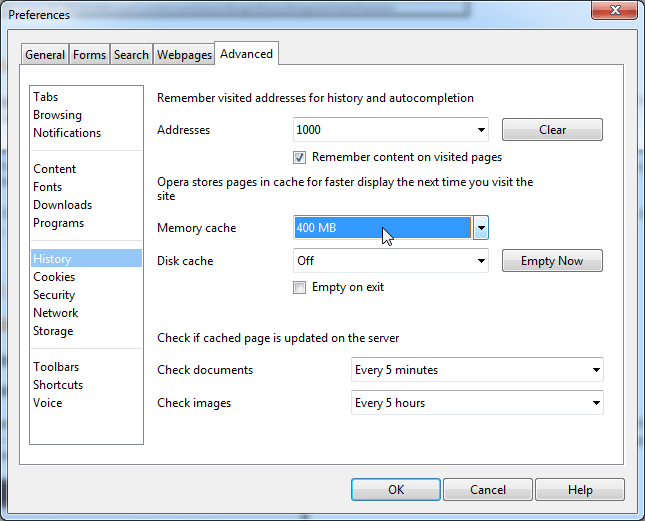
فایرفاکس به تنظیمات کمی پیچیده تری نیاز دارد: تایپ کنید نوار آدرس about:config، برای انتخاب دوبار کلیک کنید browser.cache.disk.enableو تغییر دهید به نادرست. در هر نقطه کلیک راست کنید، انتخاب کنید جدید, عدد صحیح، گزینه " را ایجاد کنید browser.cache.memory.capacity” و مقدار گزینه را بر حسب کیلوبایت وارد کنید. 32768 برای 32 مگابایت، 131072 برای 128 مگابایت و غیره. - پوشه های موقت را به پارتیشن دیگری منتقل می کنیم.
در "تنظیمات سیستم پیشرفته" در تب "پیشرفته"، متغیرهای محیطی ("متغیرهای محیط") را انتخاب کنید و کاربر و کل متغیرهای سیستم TMP و TEMP را طوری تنظیم کنید که به دایرکتوری اشاره کنند که روی SSD نیست.
پس از آن، می توانید دایرکتوری هایی را که فایل های موقت در آن قرار داشتند، پاکسازی کنید. - ما پوشه های کاربر را به درایوهای دیگر منتقل می کنیم.
تقریباً تمام پوشه های کاربر، مانند "My Documents"، "Desktop"، "My Music" و غیره را می توان به درایوهای دیگر منتقل کرد. برای انجام این کار، فقط دایرکتوری های مناسب را در یک درایو دیگر ایجاد کنید، سپس به C:\Users\%Your_User%\ بروید، روی آن راست کلیک کنید. پوشه مورد نظرو پوشه را به مکان دیگری منتقل کنید. پس از انتخاب دایرکتوری مورد نظر، سیستم پیشنهاد می کند که محتویات را به آنجا نیز منتقل کند تا به صورت دستی کپی نشود.
- اگر رم زیادی دارید و میخواهید کار برنامههایی را که از فایلهای موقتی استفاده میکنند سرعت ببخشید یا مرورگر شما نمیتواند فقط از حافظه کش استفاده کند، میتوانید فایلهای موقت و کش مرورگر را به RamDisk منتقل کنید. اگر دایرکتوری های موقت را به RamDisk منتقل می کنید، باید مطمئن شوید که به اندازه کافی بزرگ است تا بسته های نصب بزرگ را باز کند و بلافاصله پس از راه اندازی سیستم (قبل از ورود کاربر) در دسترس باشد. بنابراین، اگر RamDisk قبل از ورود در دسترس نباشد، نصب بهروزرسانیها با راهاندازی مجدد ممکن است با شکست مواجه شود.
علاوه بر این، همه RamDisk ها عملکرد قابل توجهی را افزایش نمی دهند.
برای اینکه از وضعیت سلامتی SSD خود مطلع شوید، می توانید به ادامه مطلب مراجعه کنید
بنابراین شما یک SSD کاملا جدید دارید. شما یک سیستم را روی آن نصب کردید، خود را با یک راهنمای بهینه سازی موجود در نت مسلح کردید و بعد از چند ساعت تمام تلاش خود را انجام دادید تا ... سرعت کار خود را در سیستم کاهش دهید!
باور نمی کنی؟ به عملکرد بالا فکر کنید. مزایای سرعت های SSDشما می توانید در سه دسته تجربه کنید:
- سیستمبه عنوان مثال سرعت بارگیری و عملکرد آن
- برنامه هااز جمله وب گردی و کار با اسناد، تصاویر و فایل های رسانه ای
- فعالیت های شما، از جمله ناوبری دیسک و کپی/انتقال فایل ها
اسطوره ها چگونه متولد می شوند
من تقریباً مطمئن هستم که اقدامات تنظیم SSD شما حداقل بر یکی از این مؤلفهها تأثیر منفی گذاشته است. در ادامه خواهید فهمید که چرا این اتفاق افتاد، اما ابتدا در مورد دلایل این بهینه سازی.
اگر کتیبه "بوفالو" را روی قفس فیل بخوانید ...
 تعداد زیادی راهنما و حتی تغییراتی در وب برای بهینه سازی SSD شما وجود دارد. در واقع، اطلاعات یکسانی در همه جا استفاده می شود و:
تعداد زیادی راهنما و حتی تغییراتی در وب برای بهینه سازی SSD شما وجود دارد. در واقع، اطلاعات یکسانی در همه جا استفاده می شود و:
- منسوخ شده، از آنجایی که هدف آن صرفه جویی در فضای دیسک و کاهش تعداد چرخه های بازنویسی است که برای SSD های مدرن در رایانه های خانگی بی ربط است.
- بلا استفاده، زیرا خود ویندوز از آنچه که آنها برای پیکربندی پیشنهاد می کنند مراقبت می کند
- زیان آور، زیرا منجر به کاهش سرعت کار - شما، برنامه ها و سیستم می شود
نگاه کن بحرانیبه راهنمای یا توییکر خود مراجعه کنید و به این فکر کنید که کدام آیتم ها در یکی از آن دسته ها قرار می گیرند!
مشکل دیگری وجود دارد - ارائه بد اطلاعاتاز جمله لهجه های نابجا.
اگر یک هارد دیسک در کنار SSD دارید، سرعت هر دو درایو را اندازه بگیرید و تصویر را در ذهن داشته باشید. من به او باز خواهم گشت، و بیش از یک بار!
یادداشت های ویژه برای مخالفان
پس از انتشار مطالب، تصمیم گرفتم به طور خاص چند نکته را روشن کنم تا در هنگام پاسخگویی به مخالفان، مرتباً آنها را در نظرات تکرار نکنم.
در این مقاله:
- تمام افسانه ها صرفاً از نقطه نظر افزایش سرعت سیستم، برنامه ها و کاربر در نظر گرفته می شوند. اگر اقدامی بی فایده یا مضر اعلام شود، به این معنی است که هیچ کاری برای سرعت بخشیدن به کار انجام نمی دهد.
- کاهش میزان نوشتن روی دیسک به دلیل بی ربط بودن این رویکرد به عنوان یک اقدام بهینه سازی در نظر گرفته نمی شود. اگر هدف شما این است، افسانه های 3 تا 11 برای شما و همچنین ذخیره یک SSD در بوفه است.
- استفاده از دیسک RAM در نظر گرفته نمی شود زیرا ارتباط مستقیمی با بهینه سازی SSD ندارد. اگر رم اضافی دارید، می توانید بدون توجه به نوع درایوهای نصب شده در رایانه شخصی، از دیسک RAM استفاده کنید.
- همه توصیهها با در نظر گرفتن مخاطبان گسترده ارائه میشوند، یعنی. اکثرکاربران. هنگام تجزیه و تحلیل نکات، به خاطر داشته باشید که آنها ممکن است با وظایف، مهارت های کاری و ایده های شما در مورد استفاده بهینه و شایسته از سیستم عامل مطابقت نداشته باشند.
حالا - بیا بریم! :)
اسطوره ها
1. SuperFetch، ReadyBoot و Prefetch را غیرفعال کنید
این توصیه: بحث برانگیز است، می تواند برنامه ها را کاهش دهد و در ویندوز 10 - میزان نوشتن دیسک را افزایش داده و عملکرد کلی سیستم عامل را در صورت کمبود RAM کاهش دهد.
سرعت اجرای برنامه ها از روی هارد
هنگامی که هر برنامه راه اندازی می شود، prefetcher وجود یک ردیابی (فایل pf.) را بررسی می کند. اگر یکی پیدا شود، پیشفرستکننده از مراجع فراداده MFT استفاده میکند سیستم فایلبرای باز کردن تمام فایل های مورد نیاز سپس یک تابع مدیریت حافظه ویژه را برای خواندن ناهمزمان داده ها و کدها از ردیابی که در حافظه موجود نیستند فراخوانی می کند. این لحظه. هنگامی که برنامه برای اولین بار شروع می شود یا اسکریپت راه اندازی تغییر می کند، Prefetcher ضبط می کند فایل جدیدردیابی (در شکل مشخص شده است).
بعید است که SuperFetch بتواند سرعت اجرای برنامه ها را از SSD افزایش دهد، اما مایکروسافت این ویژگی را با توجه به وجود آن غیرفعال نمی کند. دیسکهای سختدر سیستم اگر ابزار اختصاصی سازنده SSD (مانند Intel SSD Toolbox) غیرفعال کردن SuperFetch را توصیه می کند، توصیه های آن را دنبال کنید. با این حال، در این مورد، بیش از حد منطقی است که همه برنامه ها را روی SSD نگه دارید، که در ادامه به آن پرداخته خواهد شد.
فشرده سازی حافظه در ویندوز 10
این جنبه در مقاله جداگانه ای به نکات ظریف غیرفعال کردن سرویس SysMain در ویندوز 10 پرداخته شده است. قبلاً در این صفحه گزیده ای از آن وجود داشت که به صورت فی البداهه منتشر شده بود.
2. Defragmenter ویندوز را غیرفعال کنید
این نکته: بی فایده یا مضر، ممکن است عملکرد دیسک را کاهش دهد
یکی از عملکردهای ابزار CheckBootSpeed این است که وضعیت یک کار یکپارچه سازی برنامه ریزی شده و سرویس Task Scheduler را بررسی کند. بیایید ببینیم که چگونه این پارامترها برای آخرین سیستم عامل مایکروسافت نصب شده بر روی SSD مرتبط هستند.
ویندوز 7
ویندوز 7 SSD را یکپارچه نمی کند، که با صحبت های توسعه دهندگان در وبلاگ تأیید می شود.
ویندوز 7 یکپارچه سازی درایوهای SSD را غیرفعال می کند. از آنجایی که درایوهای SSD در خواندن تصادفی برتری دارند، یکپارچه سازی مزایای مشابهی را که در یک درایو معمولی دارد را به همراه نخواهد داشت.
اگر توسعه دهندگان را باور ندارید، به گزارش رویداد نگاهی بیندازید. هیچ ورودی در مورد یکپارچه سازی حجم SSD در آنجا پیدا نمی کنید.
بنابراین وقتی SSD تنها درایو است، وظیفه برنامه ریزی شده به سادگی اجرا نمی شود. و هنگامی که رایانه شخصی یک هارد دیسک نیز دارد، غیرفعال کردن یک کار یا زمانبندی محروم می شود HDDبهینه سازی مناسب با یک defragmenter معمولی.
ویندوز 8 و جدیدتر
در ویندوز 8 جای Defragmenter را دیسک بهینه ساز گرفته بود!
بهینه سازی هارد دیسک ها، مانند قبل، به یکپارچه سازی ختم می شود. حالت جامد درایوهای ویندوزدیگر نادیده نمی گیرد، بلکه با ارسال کنترلر به آنها کمک می کند اضافیمجموعه ای از دستورات TRIM برای کل حجم به طور همزمان. این طبق برنامه به عنوان بخشی از تعمیر و نگهداری خودکار اتفاق می افتد، یعنی. وقتی روی کامپیوتر کار نمی کنید
بسته به کنترلکننده SSD، جمعآوری زبالهها را میتوان بلافاصله پس از دریافت فرمان TRIM انجام داد یا تا یک دوره عدم فعالیت به تعویق افتاد. با غیرفعال کردن بهینه ساز دیسک یا زمانبندی کار، عملکرد درایو را کاهش می دهید.
3. فایل پیجینگ را غیرفعال یا جابجا کنید
این نکته: بی فایده یا مضر، سرعت سیستم را در زمانی که حافظه کافی وجود ندارد کاهش می دهد
پیکربندی سخت افزار باید متعادل باشد. اگر رم کافی نصب ندارید، باید مقدار بیشتری اضافه کنید، زیرا SSD تنها با افزایش سرعت تعویض در مقایسه با هارد دیسک، مقداری از کمبود رم را جبران می کند.

وقتی حافظه کافی دارید، فایل swap عملا استفاده نمی شود، یعنی. این به هیچ وجه عمر دیسک را تحت تاثیر قرار نمی دهد. اما بسیاری از مردم هنوز صفحهبندی را خاموش میکنند - میگویند، بگذار سیستم همه چیز را در حافظه نگه دارد، گفتم! در نتیجه، دیسپچر حافظه ویندوزدر بهینه ترین حالت کار نمی کند (به شماره 4 مراجعه کنید).
در موارد شدید، فایل پیجینگ به هارد دیسک منتقل می شود. اما اگر ناگهان حافظه کافی نباشد، شما فقط با داشتن pagefile.sys بر روی SSD از عملکرد سود خواهید برد!
ATس: آیا باید فایل swap را روی SSD قرار دهم؟
O: آره. عملیات اصلی با فایل swap نوشتن تصادفی حجم های کوچک یا نوشتن متوالی آرایه های داده بزرگ است. هر دو نوع عملیات روی SSD عالی عمل می کنند.
با تجزیه و تحلیل تله متری متمرکز بر ارزیابی نوشتن و خواندن برای فایل مبادله، دریافتیم که:
- خواندن از Pagefile.sys بر نوشتن به pagefile.sys در نسبت 40:1 غلبه دارد،
- بلوکهای خواندن برای Pagefile.sys معمولاً بسیار کوچک هستند، 67٪ آنها کمتر یا مساوی 4 کیلوبایت هستند و 88٪ کمتر از 16 کیلوبایت هستند.
- بلوک های نوشتن در Pagefile.sys بسیار بزرگ هستند، 62٪ آنها بزرگتر یا مساوی 128 کیلوبایت هستند و 45٪ تقریباً دقیقاً 1 مگابایت هستند.
به طور کلی، الگوهای استفاده از فایل swap معمولی و ویژگی های عملکرد SSD مناسب هستند و این فایل است که به شدت توصیه می شود روی یک SSD قرار داده شود.
اما در عمل، میل به افزایش عمر یک SSD به هر قیمتی نابود نشدنی است. در اینجا یک خواننده وبلاگ SSD خود را تکان می دهد و pagefile.sys را به هارد دیسک منتقل می کند، اگرچه خودش حتی با چشم غیرمسلح می بیند که این کار را کاهش می دهد. ضمناً نت بوک من نمی تواند بیش از 2 گیگابایت حافظه نصب کند و با یک درایو حالت جامد بسیار راحت تر از هارد دیسک استاندارد 5400 دور در دقیقه می شود.
در نهایت، فراموش نکنید که غیرفعال کردن کامل فایل swap شما را از انجام عیبیابی خطاهای بحرانی باز میدارد. اندازه فایل swap را می توان به طور انعطاف پذیر پیکربندی کرد، بنابراین شما همیشه بین انتخاب دارید فضای دیسکو عملکرد.
سوال پیچیده: اندازه فایل swap من وقتی اسکرین شات مدیر وظیفه گرفتم چقدر بود؟
یادداشت مخصوص
در اینترنت (از جمله در نظرات این ورودی) اغلب می توانید این جمله را بیابید: "در صورت نصب فایل صفحه بندی مورد نیاز نیست. نگیگابایت رم. بسته به فانتزی نمقدار 8، 16 یا 32 را می گیرد. این عبارت منطقی نیست، زیرا وظایفی را که روی رایانه شخصی با مقدار مشخصی از حافظه انجام می شود، در نظر نمی گیرد.
اگر برای خود 32 گیگابایت تنظیم کرده اید و از 4 تا 8 گیگابایت استفاده می شود، بله، به FP نیاز ندارید (اما معلوم نیست چرا 32 گیگابایت رم خریداری کرده اید :). اگر چنین مقدار حافظه را خریداری کرده اید تا از آن تا حد امکان در کارهای خود استفاده کنید، FP برای شما مفید خواهد بود.
4. Hibernation را غیرفعال کنید
این توصیه: مبهم و مضر برای رایانه های شخصی موبایل، می تواند عمر باتری و سرعت کار شما را کاهش دهد
من توصیه خود را اینگونه بیان می کنم:
- رایانه های شخصی ثابت - خاموش شدن طبیعی است، زیرا شما همچنین می توانید از خواب استفاده کنید
- رایانه های شخصی موبایل - خاموش کردن همیشه توصیه نمی شود، به خصوص زمانی که مصرف باتری در هنگام خواب زیاد است
با این حال، مردم بدون در نظر گرفتن نوع دیسک، حفاظت سیستم را غیرفعال کرده اند، غیرفعال می کنند، این در حال حاضر در خون است! و نه، من نمی خواهم برای صدمین بار این موضوع را در نظرات مطرح کنم :)
6. غیرفعال کردن جستجوی ویندوز و/یا نمایه سازی دیسک
این نکته: بی فایده است، کار شما را کند می کند
گاهی اوقات با این واقعیت استدلال می شود که SSD ها آنقدر سریع هستند که ایندکس به طور قابل توجهی سرعت جستجو را افزایش نمی دهد. این افراد هرگز واقعاً از جستجوی واقعی ویندوز استفاده نکردند!
به نظر من محروم کردن خود بیهوده است ابزار مفید, تسریع در انجام کارهای روزمره .
اگر قربانی هر یک از این افسانه ها شده اید، اگر توانستم شما را در مورد بیهودگی یا ضرر آنها متقاعد کنم در نظرات به من بگوییدو در چه مواردی اگر با ارزیابی من از "بهینه سازی" موافق نیستید، توضیح دهید که این اقدامات چه فایده ای دارد.
می توانید بخش هایی از متن را که برای شما جالب است علامت گذاری کنید، که از طریق یک پیوند منحصر به فرد در نوار آدرس مرورگر در دسترس خواهد بود.
درباره نویسنده
وادیم، در روزهای اخیر 4 عدد SSD برای نصب در تمام کامپیوترهایم خریدم. بیایید بگوییم ... زندگی تغییر کرده است :-)
من هم خیلی وقت فکر می کردم که لپ تاپ با SSD بخرم یا درایو هیبریدی، دومی برنده شد، من 340 گیگابایت + 24 SSD را انتخاب کردم. تعجب کرد که نصب و راه اندازی استانداردویندوز 8 روی درایو 5400 بود اما SSD نبود. بعد از مدت ها رنج، ویندوز 8 را به SSD منتقل کردم و کمی دیوانه شدم، زیرا. حدود 3 گیگابایت روی SSD باقی مانده است. با دانستن اینکه با گذشت زمان W8 متورم خواهد شد و باید برای فضا بجنگد، همه چیز را برگرداندم، TEMP و فایل Page را به SSD منتقل کردم، به علاوه برنامههایی که اغلب اجرا میشوند را قرار دادم.
با این حال، شما فقط باید یک لپ تاپ با SSD بخرید و مغز خود را بالا نبرید. یک SSD برای NG به من دادند و حالا آن را در یک نت بوک قدیمی قرار می دهم، W8 را نصب می کنم و خوشحال می شوم.
با تشکر از مقالات در مورد SSD، ما کل بخش را مطالعه می کنیم.
الکسی
شما، وادیم، افسانه های SSD را به خوبی پشت سر گذاشته اید، می توانیم امیدوار باشیم که اکنون طرفداران انحرافات SSD کمتر باشند. من وین 8 رو روی SSD دارم، همینطور که نصبش کردم و شخم میزنه، راضی هستم و سرم رو با انواع بهینه سازی ها که اگزوزش مشکوک هست اذیت نمیکنم.
PS: پاسخ به سوال: 1Gb.
-
الکسی، با تشکر از پاسخ. شما نمی توانید سر خود را روی همه بگذارید، اما من تلاش نمی کنم :)
پاسخ به سوال نادرست است. چطور پیش او آمدی؟
مادگروک
قبل از خرید یک SSD، کوهی از انجمن ها، بنچمارک ها و غیره را مطالعه کردم. و من به این نتیجه رسیدم که تمام ترفندها در کوره هستند.
چرا مردم SSD خود را می خرند؟ البته، چه چیزی سریعتر خواهد بود! :) و بیشتر ترفندهای بهینه سازی اساساً کل افزایش عملکرد را که وادیم در مورد آن نوشته است، نفی می کند.
من از Vertex 4 256 GB خود به عنوان یک دیسک معمولی برای سیستم استفاده می کنم. جایی در پاییز خریداری شده است. پرواز عالی است سلامتی 100%
یک مقاله عالی، خواندن آن را به همه دوستان، دوستان توصیه می کنم تا دچار مشکل نشوید. :)
و به طور کلی از نویسنده بابت وبلاگ عالی تشکر می کنم. من واقعاً از این واقعیت خوشم می آید که موضوع تلاش می کند "استخوان ها را از هم جدا کند."
اندرو
وادیم، در پایان مقاله یک نظرسنجی در مورد وجود SSD در رایانه های ما وجود دارد، من فکر می کنم که این موضوع هنوز هم مرتبط است - کسانی هستند که حداقل در آینده نزدیک نمی توانند حالت جامد به دست آورند. درایو به دلایل متعددی - کسی اهمیتی برای نصب آن بر روی یک قدیمی نمی بیند، کامپیوتر را برای یک کامپیوتر جدید ذخیره می کند، یا، همانطور که در نقطه نظرسنجی، یک هارد دیسک ترتیب می دهد، یا این همان چیزی است که پاول ناگایف برای آن فکر می کند. خیلی وقته که کدوم رو ترجیح میدم....
چه توصیه ای می کنید؟ آیا ارزش آن را دارد که سیستم عامل را به یک SSD برای "افزایش عملکرد سیستم" منتقل کنیم؟
آندره
سلام وادیم، من فکر می کنم بسیاری از افراد در حال حاضر به دنبال خرید یک SSD هستند و اگر مقاله ای در مورد آن بنویسید بسیار جالب خواهد بود. انتخاب SSD !
الکسی ماتاشکین
وادیم، با تشکر از مقاله.
در عمل من مجبور به پرداختن به این افسانه ها نبودم، فقط توصیه هایی را جداگانه شنیدم، بنابراین با لذت آن را خواندم.
من کاملاً وارد نظرسنجی نمی شوم :) رایانه اصلی خانه نیست و یک SSD دارد. و در خانه، هنوز به اندازه کافی از معمول وجود دارد.
چیزی برای اضافه کردن به سوالات وجود ندارد، زیرا من از ترفندها استفاده نمی کنم، همه SSD های نصب شده به طور معمول با سیستم کار می کنند.
اگرچه، یک جزئیات مهم به روز رسانی سیستم عامل روی دیسک است. در تمرین من، 3 مورد از خرابی های جدی وجود دارد که با به روز رسانی نسخه سیستم عامل برطرف شد.
ولنتاین
پاول ناگاف,
24 SSD شما به احتمال زیاد برای ذخیره سازی طراحی شده است، به همین دلیل است که بسیار کوچک است، شاید لازم باشد از آن به عنوان حافظه پنهان استفاده کنید، در این صورت از مزایای هر دو رسانه - حجم و سرعت برخوردار خواهید شد. وادیممقاله ای در مورد هارد هیبریدی یا ترکیب HDD با SSD دارید؟ فکر می کنم بسیاری از خوانندگان ممکن است به چنین مقاله ای علاقه مند شوند. من تاپیک 12 افسانه را بسیار مفید می دانم، چون آشنایان زیادی دارم که خود را متخصص می دانند اما چنین اشتباهاتی را مرتکب می شوند و این اشتباهات را تحمیل می کنند. کاربران عادی، به لطف لینک این مقاله، می توان آنها را به چنین اشتباهاتی متقاعد کرد
Vadims Podans
مقاله خوب و خوبی
سرگئی
بله، در واقع، افرادی که برای سرعت بخشیدن به کار یک SSD می خرند تعجب می کنند، اما بعد خودشان همه چیز را منتقل می کنند و خاموش می کنند و دوباره عملکرد خود را از دست می دهند.
MythBusters در عمل! همه این افسانه ها را با یک پیست اسکیت مرور کردیم.
الکسی جی
ابتدا دچار غیرفعال کردن خواب زمستانی شدم، اما بعد متوجه شدم که ناخوشایند است.
من برچسب های 8.3 را حذف می کنم. زیرا من از نسخه های جدید برنامه استفاده می کنم و به آن نیازی ندارم)
از زندگی: وقتی یک رایانه شخصی با SSD می سازم، فایل های کاربر را به هارد دیسک منتقل می کنم. اگر رایانه شخصی به دلایل ناشناخته (دست های بازیگوش، ویروس ها) شروع به بوت نشدن کرد، اگر در نزدیکی باشم، تصویر سفارشی شده را بازیابی می کنم. سیستم نصب شده(با تشکر از وبلاگ)، اما اگر شخصی به دیگری "استاد" زنگ زد، اولین کاری که انجام می دهد فرمت کردن دیسک است: (متاسفانه، من راه هوشمندتری در شهر خود ندیده ام. بنابراین این یک نیاز اجباری است. برای ذخیره فایل های کاربر
پاسخ به سوال: 2834mb؟
دیما
ممنون وادیم
مثل همیشه قابل فهم و با حس شوخ طبعی.
همانطور که قول داده بودم، به راحتی از اسطوره ها جدا می شوم و شما را در آخرین سفر خود می بینم. همه چیز را دوباره روشن خواهم کرد
با احترام، دیما.
PGKrok
من با همه نکات موافقم، اما من خودم مجبور شدم فایل های فهرست، برخی از برنامه ها و عکس-فیلم های شخصی را به HDD منتقل کنم، زیرا. SSD - فقط 60 گیگابایت (که من به آن مسلط شدم :))
برای مقایسه (در مورد سوال "نگه داشتن تصویر در ذهن")
نتیجه CrystalDiskMarc (HDD)
http://pixs.ru/showimage/HDD1301020_6347406_6812031.png
نتیجه CrystalDiskMarc (SSD)
http://pixs.ru/showimage/OSZ3010201_4238885_6812055.png
کنترلر SATA-3 SSD - SATA-6
سپیده دم
من یک ssd 60 گیگ خریدم، فقط ویندوز 8، فایل های برنامه، appdata، داده های برنامه را روی آن گذاشتم. بقیه روی hdd هست.
دلیل: رشد خیلی سریع پارتیشن سیستم، و نگاه کنید، مکان به صفر می رسد.
هنگام خرید، یک وظیفه وجود داشت: سرعت بخشیدن به بوت سرد سیستم. آنچه او به دست آورد - 8 ثانیه.
وادیم، مقاله آزمایشی است، با تشکر!
روبی
در مورد انتقال TEMP و حافظه نهان - من آنها را احمقانه روی یک رم دیسک گیگابایت قرار دادم - این یک افزایش سرعت واقعی است که با SSD قابل مقایسه نیست.
دنیس بوریسیچ
من مدت زیادی است که در IT کار می کنم و هنوز هم از غم و اندوه بهینه سازان شگفت زده نمی شوم.
من الان یک سال است که یک ssd در رایانه خانگی خود دارم و همه چیز در یک دسته است. 7 در 10 ثانیه شروع می شود، برنامه ها به سرعت و به راحتی بدون هیچ بهینه سازی بارگیری می شوند. خب با این تفاوت که پوشه مدارک ضروری و مهم روی ssd نیست (حجمش بالای 500 گیگ هست). و در پوشه "اسناد من" معمولا یک روال وجود دارد.
به عنوان یک فرد، خوب، من به IT بسیار نزدیک هستم، گاهی اوقات مشتاق نوآوری های MS نیستم (فقط ناتوانی در استفاده از Explorer بدون ماوس چیزی ارزش دارد). اما باید عینی اعتراف کنم که از نظر بهینه سازی عملکرد سیستم عامل روی ssd و پایداری کار، آنها بدون شک عالی هستند.
روبی
فهرست جستجو را هم منتقل می کنم، اما در وبلاگ ویندوز می نویسند که هنوز در حافظه نگه داشته می شود، بنابراین معنی ندارد.
در هر صورت SuperFetch مورد نیاز است، فایل ها را از قبل در RAM بارگذاری می کند، سرعت را افزایش می دهد و تعداد دسترسی ها به درایو را کاهش می دهد.
والری
وادیم، من مقالات شما را به طور منظم می خوانم و اغلب توصیه های آنها را عملی می کنم.
پس از خرید یک SSD (Intel 520 120GB)، ابتدا در مورد انواع بهینه سازی ها مطالعه کردم و حتی برخی از آنها را اعمال کردم، اما اکنون فقط نمایه سازی منتقل شده به HDD و توصیه های اینتل را برای دیسک های آنها باقی گذاشتم، و در اینجا برخی از توصیه ها و توصیه های شما از واگرایی اینتل:
http://123foto.ru/pics/01-2013/42746566_1358157387.jpg
به چه کسی گوش دهیم؟))
الکسی
وادیم استرکین,
با تایپ اومدم :-)
فایل swap من 1 گیگابیت به ازای هر 16 گیگ رم (اندازه انتخابی سیستم) را اشغال می کند. علاوه بر این، مانیتور سیستم تقریباً صفر درصد بار را نشان می دهد. من تصمیم گرفتم که 8 گیگ باید حداقل 1 گیگ داشته باشد.
اولگ
سلام وادیم. من همیشه منتظر مقالات جدید شما هستم، این مقاله برای من و دوستانم بسیار مفید بود. متأسفانه استدلال ها و توصیه های من به دست برخی از دوستان نمی رسد، به دلایلی آنها به انجمن های بیشتری اعتماد می کنند که همیشه اطلاعات مفیدی در آنها نمی نویسند.
امیدوارم این مقاله شما را متقاعد کند.
منتظر مقالاتی در مورد انتخاب SSD خواهم بود.
متشکرم.
جورج
بابت مقاله از شما متشکرم.
صادقانه بگویم، من کاملاً در مورد Superfetch متوجه نشدم - افزایش عملکرد در SSD چیست؟
و در مورد حجم فایل swap، به نظر می رسد پاسخ این باشد: 10.7 گیگابایت در خط اختصاص داده شده نوشته شده است. از این رقم باید مقدار رم را کم کنید.
اسکندر
اخیرا خریداری شده است SSD کینگستون Hiper X 3K 120GB. Seven sp1 رو نصب کردم افزایش سرعت دانلود و عملکرد برنامه ندیدم.
پیکربندی قبلی: Asus P5Q، 2 WD 500Gb Raid 0، DDR2 2 1GB.
نتیجه گیری من: چه زمانی اتصال SSDنسبت به پورت "آهسته" Sata 3Gb / s، افزایش عملکرد سیستم در مقایسه با آنچه که در stripping نصب شده است، ناچیز است. شما باید به یک مادربرد با ساتا 6 گیگابیت بر ثانیه و حداقل 8 گیگابایت حافظه DDR3 ارتقا دهید.
GlooBus
پاول ناگاف,
از دیسک های SSD 16-32 گیگابایتی که روی مادربردهای لپ تاپ لحیم شده اند، هیچ حسی وجود ندارد. بهترین کار در این مورد این است که یک لپ تاپ را با پیکربندی ساده با یک هارد دیسک بگیرید و خودتان آن را ارتقا دهید. من این کار را انجام دادم، ASUS X301A را با 2 گیگابایت حافظه، 320 گیگابایت هارد دیسک و به 8 گیگابایت حافظه و 128 گیگابایت SSD ارتقاء دادم. لپ تاپ به روشی کاملاً متفاوت کار می کرد! بارگیری رایانه از فشار دادن دکمه تا ظاهر شدن پنجره ورود رمز عبور 6-7 ثانیه است. من هیچ تغییری انجام ندادم، به جز اینکه ایندکس کردن، tk را خاموش کردم. من از جستجو استفاده نمی کنم
آلیک
روز قبل VERTEX 4 128Gb Win 8 را روی آن نصب کردم، بهینه سازها را اعمال کردم و بعد از یک هفته متوجه شدم که بیهوده بوده است. باید دوباره نصب شود و اینجا یک مقاله عالی دیگر است.
مایکل
وادیم استرکین,
من فکر میکنم این به این دلیل است که اکثر مردم به سادگی مانند شما تمرین خاصی در استفاده از SSD نداشتهاند.
و افسانه های زیادی وجود دارد.
به عنوان مثال، من اهل ازبکستان هستم، ما در اینجا SSD هایی داریم که به تازگی ظاهر شده اند.
هنوز تجربه ای با آنها ندارم بله، و بسیار گران است.
من مقاله شما را خواندم، متوجه شدم که فایل swap را بیهوده منتقل کردم.
با تشکر از مقاله، امیدوارم آخرین مقاله نباشد :)
من به طور خاص این موضوع را در Habré جستجو کردم، اما فقط یک دستور العمل برای یک فایرفاکس قابل حمل آماده پیدا کردم.
معایب آن مشخص است - رسمی نیست، بنابراین با تاخیر، تا حذف برخی از نسخه های متوسط، به روز می شود.
بنابراین تصمیم گرفتم در مورد تجربه کوچکم بنویسم. قبلاً در خانه، روی لپ تاپ، در محل کار انجام شده است - عالی کار می کند.
وظیفه انتقال خود FF و نمایه به یک دیسک مجازی برای سریعترین کار ممکن بود.
من نسخه خانگی را به عنوان پیچیده ترین توصیف می کنم.
روی دستگاه (win 7) یک دیسک مجازی از DATARAM با اندازه 1 گیگابایت - فقط برای چنین اهدافی - برای افزایش سرعت و رمزگذاری جزئی وجود دارد.
تصویر دیسک مجازیروی یک دیسک رمزگذاری شده (نوع واقعی) قرار دارد.
یک بار در روز، تصویر دیسک مجازی در یک نسخه پشتیبان ریخته می شود. همچنین، دیسک مجازی زمانی که کامپیوتر خاموش است ذخیره می شود.
اولین گزینه که من یک سال پیش انجام دادم این است که پوشه را با پروفایل و پوشه را با خود فایرفاکس به یک دیسک مجازی منتقل کنم و لینک های ntfs را روی آن بگذارم. یک راه حل در 5 ثانیه، اما با این واقعیت که هنگام کار با فایل ها (به عنوان مثال، حافظه پنهان با تعدادی عکس کوچک)، همچنان هارد دیسکی را که مسیر از آن شروع می شود، به طور مداوم جذب نمی کند.
خوب، یادآوری مداوم پیوندها نیز خوب نیست.
بنابراین، ما کامل ترین انتقال را انجام می دهیم:
پورت کردن فایل اجرایی:
هنگام نصب فایرفاکس جدید، همه چیز بسیار آسان است - بلافاصله آن را روی یک دیسک مجازی قرار دهید.
هنگام انتقال - پوشه را کپی کنید " x:\Program Files (x86)\ موزیلا فایرفاکس\
روی دیسک مجازی ما، و فقط اجرا کنید firefox.exeاز او. او بلافاصله به ما پیشنهاد می کند که به مرورگر پیش فرض تبدیل شویم. می گوییم «بله» و میانبرهای تماس را در جایی که داریم ویرایش می کنیم (رومیزی، پانل شروع سریع، و غیره.).
رجیستری را می گذرانیم و از چند جا مسیر را اصلاح می کنیم. به نظر من بیشتر کلیدها متعلق به نسخه های منسوخ هستند و ضروری ترین آنها زمانی که مرورگر پیش فرض را مجدداً اختصاص دادیم خود را به روز کردند ، اما من همچنان توصیه می کنم رجیستری را بررسی کنید - می توانید مستقیماً مسیر کامل را جستجو کنید " x:\Program Files (x86)\Mozilla Firefox".
به عنوان مثال، پوشه قدیمی را به "Mozilla Firefox.old" تغییر نام دهید، هنگامی که آزمایش با موفقیت به پایان رسید، می توان آن را حذف کرد.
اکنون انتقال پروفایل
در این پوشه ("x:\Documents and Settings\Application Data\Mozilla\Firefox") profiles.ini، که شرح می دهد که چه پروفایل هایی وجود دارد و در کجا قرار دارند. امکان انتقال خود profiles.ini وجود نداشت تا در هنگام شروع FF چیزی جز دیسک مجازی تکان نخورد :(. اما می توانید در میانبر راه اندازی firefox.exe -Profile را مشخص کنید (با تشکر)
پس از ویرایش، profiles.ini به شکل زیر است:
StartWithLastProfile=1 // با آخرین نمایه راه اندازی شده (1) شروع کنید، یا پنجره مدیر پروفایل را باز کنید (0)// profile0، profile1، profilexxx
Name=USER // نام نمایه
IsRelative=0 // مسیر پروفایل نسبی یا مطلق است. 0 گذاشتیم
Path=V:\Profiles\Mozilla\user // مسیر پروفایل ما را تنظیم کنید
Default=1 // این نمایه به طور پیش فرض فراخوانی می شود
خود پروفایل در است %APPDATA%\Mozilla\Firefox\Profiles، در واقع آن را در دیسک مجازی خود و پوشه کپی می کنیم %APPDATA%\Mozillaتغییر نام به %APPDATA%\Mozilla.old. بعداً آن را به طور کامل حذف خواهیم کرد.
آزمایش کردن
تقریباً فوراً شروع می شود، قبل از آن هنوز به مدت 3-5 ثانیه روی دسکتاپ در حال اجرا بود.
کل حافظه نهان در یک دیسک مجازی ذخیره می شود، به ترتیب، hdd (sdd) در حین گشت و گذار تکان نمی خورد - برای کسانی که به افزایش سرعت نیاز ندارند، اما حیف است SDD، شما همچنین می توانید توجه داشته باشید.
Dataram من طوری پیکربندی شده است که تصویر پشتیبان را یک بار در روز رها کند - برای من بیش از اندازه کافی.
در حین جابجایی، تعداد زیادی پروفایل منسوخ پیدا کردم، یا از نسخه های قدیمی موزیلا یا چیز دیگری، اگرچه به شدت مراقب چیزهایی هستم که روی دستگاه هایم قرار می دهم، و برای یک لحظه خجالت کشیدم که نمایه منتقل شده بود. بسیار کمتر از مواردی که برای مدت طولانی استفاده نشده است، اما تمام اطلاعات لازم (برگه ها، نشانک ها، رمزهای عبور، تنظیمات) به درستی منتقل شده است، بنابراین، علاوه بر این، زباله های استفاده نشده را نیز تمیز می کند. اکنون پروفایل حداکثر 50 مگابایت به اضافه 50 مگابایت خود را می گیرد FF، بنابراین به خصوص برای گشت و گذار می توان اندازه دیسک مجازی را بسیار کوچکتر کرد.
پس از تست، می توانید پوشه های .old را حذف کنید.
برای مدتی از اشکالات دیسک مجازی می ترسیدم، بنابراین دارم پوشه های قدیمیچندین ماه آویزان شد، اما هرگز مورد نیاز نبود.
P.S. اتفاقا اپرا به همین ترتیب منتقل شد اما بنا به دلایلی چند ثانیه باز می شود. با چه چیزی متصل است - من نمی دانم.
P.P.S. "قابل حمل" در موضوع به طور خاص در علامت نقل قول نشان داده شده است. زیرا فرآیند مهاجرت باید وارد رجیستری می شد و بنابراین این گزینه صرفا قابل حمل نیست. اما اگر منظور شما فقط نمایه است، سوالی نیست.
درایوهای حالت جامد بالاخره برای اکثر کاربران لپ تاپ و رایانه شخصی مقرون به صرفه شدند. آنها مزایای بسیاری دارند که اصلی ترین آنها عملکرد بالا است، اما معایبی نیز وجود دارد. از معایب آن می توان به مقاومت کمتر در برابر سایش (منبع ضبط) در مقایسه با HDD اشاره کرد. درست است، درایوهای حالت جامد مدرن معمولاً طول عمری دارند که از فرسودگی آنها بیشتر است.
حالت جامد پتانسیل کامل خود را به عنوان یک دیسک سیستم نشان می دهد. در این پیکربندی سیستم عاملو برنامه های نصب شده روی درایو سیستم داده ها را روی SSD می خوانند و می نویسند. چگونه، مرورگر موزیلافایرفاکس هر روز حجم نسبتا زیادی داده می نویسد که منبع SSD را از بین می برد.
اکثر کاربران رایانه شخصی می دانند که مرورگرها داده های زیادی را روی هارد یا هارد دیسک می نویسند. اما دقیقا چقدر؟ سرگئی بابیک با نصب روی رایانه خود در مورد این فکر کرد نسخه رایگانعمر SSD. این نرم افزار به شما امکان ارزیابی را می دهد وضعیت SSDو طول عمر تقریبی درایو را نشان می دهد.
به مدت دو روز سرگئی با هیچ چیز به جز مرورگر و پست الکترونیک. و وقتی فهمیدم در یکی از این دو روز 12 گیگ دیتا روی SSD نوشته شده خیلی تعجب کردم. از آنجایی که او هیچ فایل بزرگی را دانلود نکرد و سایت های کاری نمی توانستند حافظه پنهانی با چنین حجمی را ارائه دهند، تصمیم گرفته شد که علت این اتفاق را پیدا کنیم.
سرگئی بابیک به مدت دو هفته آمار ارائه شده توسط برنامه را زیر نظر داشت. همانطور که مشخص شد، حتی زمانی که رایانه کار نمی کرد (اما خاموش نبود)، مقادیر زیادی داده تا 10 گیگابایت روی SSD بارگذاری می شد.

مقصر اصلی این حادثه مرورگر فایرفاکس بود. هر ثانیه از 300 کیلوبایت تا 2 مگابایت دانلود می شود. ضبط در فایلی به نام recovery.js انجام شد. همانطور که معلوم شد، این نسخه پشتیبان جلسات فایرفاکس. اگر مرورگر یا سیستم عامل از کار بیفتد استفاده می شود. این یک ویژگی مفید اما منابع فشرده است. و با توجه به آنچه که SSD دارد منبع محدود، در اینجا باید خودتان تصمیم بگیرید چه چیزی مفیدتر است - یک دیسک کار یا بازیابی جلسه مرورگر فعلی پس از خرابی.
سرگئی می نویسد که مشکل فقط در یک فایل نیست. برای مطالعه کاملتر مشکل، چندین مرحله اضافی را انجام داد:
1. browser.sessionstore.interval را روی 15000ms تنظیم کنید و همه چیز را ببندید باز کردن برگه هامرورگر
2. یک برگه را با Google.com باز کرد، چند دقیقه صبر کرد و آن را بست.
3. مرورگر را دوباره باز کنید و اندازه recovery.js را بررسی کنید. حجم آن به جای 900 کیلوبایت به 5 کیلوبایت کاهش یافته است.
4. چندین بررسی را باز کرد دستگاه های مختلفدر دو پنجره مختلف دنبال نظرات گشتم و باز شد نتایج جستجودر برگه های جدید؛
5. پنجره سوم مرورگر را باز کرد، چندین سایت را در زبانه های این پنجره باز کرد.
6. Process Monitor را راه اندازی کرد و شروع به نظارت بر recovery.js و کوکی ها کرد.

7. ثبت رویداد در "File->Capture Events" حذف شد. سیاهههای مربوطه نیز پاکسازی شده اند.
8. ثبت مجدد رویداد در "File->Capture Events" فعال شد. سه پنجره مرورگر بالا را به مدت 45 دقیقه باز بگذارید. در این زمان، سرگئی کروم را برای نیازهای خود روشن کرد.
9. مشاهده آمار مرورگر در "ابزار-> خلاصه فایل".
همانطور که مشخص شد، در این مدت فایرفاکس ۱.۱ گیگابایت داده را روی دیسک نوشت. حجم اصلی است بیسکویت ها*.
در همان زمان، پس از تمام دستکاری ها، فایل به تنها 1.3 مگابایت افزایش یافت.
سرگئی به فایرفاکس بازگشت و در یکی از پنجره ها باز شد صندوق پستیدر outlook.com همه گزارشهای رویداد را در Process Monitor پاک کرد و دوباره نظارت را شروع کرد. این بار او فایرفاکس را تنها 10 دقیقه بیکار گذاشت. پس از آن، حجم recovery.js به 1.5 مگابایت افزایش یافت. کوکی ها دوباره صدها مگابایت در SSD اشغال کردند.
به گفته نویسنده این اثر، مرورگر میتواند مجموعهای از دادهها را در فایل recovery.js، کوکیها بنویسد یا اطلاعات را در هر دو به طور همزمان بنویسد. اگر 1.1 گیگابایت از داده های ضبط شده فایرفاکس را ثابت در نظر بگیریم، در صورت خاموش نبودن سیستم می توانیم انتظار داشته باشیم که 35 گیگابایت اطلاعات در یک روز کاری ثبت شود. پس از اندازه گیری ها، مشخص شد که فایل recovery.js به طور مداوم با سرعت 2 مگابایت بر ثانیه نوشته می شود.
چه کاری می توان کرد؟
اگر تو داری معمولی سختدیسک، شما لازم نیست خیلی نگران باشید. اما اگر یک SSD به عنوان یک سیستم نصب شده باشد، ارزش انجام تعدادی اقدامات را دارد که می تواند جریان داده های تولید شده توسط مرورگر فایرفاکس را متوقف کند.عمل اصلی تنظیم یکی از تنظیمات فایرفاکس، browser.sessionstore.interval است. این گزینه زمانی در دسترس است که دستور "about:config" را در نوار آدرس اجرا کنید. به طور پیش فرض 15 ثانیه است. فاصله زمانی تا 30 دقیقه قابل افزایش است. در این صورت میزان داده های تولید شده توسط فایرفاکس در روز از 10-15 گیگابایت به 2 گیگابایت کاهش می یابد. این هنوز هم زیاد است، اما چندین برابر کمتر از قبل از انجام تنظیمات مرورگر.
منبع برخی از SSD های مصرفی به اندازه 20 گیگابایت داده ضبط شده در روز است. فایرفاکس می تواند از نیمی از این منبع استفاده کند. اگر پنجرههای زیادی در مرورگرتان همیشه باز است و با سایتهای «سنگین» کار میکنید، میتوانید انتظار داشته باشید که دادههای ضبط شده توسط فایرفاکس حتی بیشتر از آنچه در بالا ذکر شد، داشته باشید.
حتی اگر یک هارد دیسک معمولی به عنوان دیسک سیستم دارید، ارزش پارامتر browser.sessionstore.interval را افزایش می دهد. واقعیت این است که نوشتن مداوم روی دیسک عملکرد آن را کاهش می دهد و اگر نوشتن مداوم داده ها توسط مرورگر را حذف کنید رایانه شخصی می تواند کمی سریعتر شود.
توسعه دهندگان فایرفاکس می گویند که از این مشکل آگاه هستند، اما تاکنون امکان حل آن وجود ندارد، زیرا باید نحوه عملکرد عملکرد Session Restore را به طور کامل تغییر دهد.
من یک نظریه دارم. برای جلوگیری از انحصار، مرورگرهایی که امروزه محبوب هستند دائماً در عملکرد خود تغییر می کنند و یکی یکی بدتر می شوند تا بعداً آن را برطرف کنند و بی حوصله ترین کاربران به مرورگر دیگری تغییر مکان می دهند. و همینطور بدون پایان. فایرفاکس به وضوح در این امر دخیل است، زیرا روز گذشته یک متخصص آن را کشف کرد این برنامهخیلی سریع مسدود می شود مکان آزادروی یک SSD

فایرفاکس چه می کند؟
مدیر توسعه یک شرکت ناشناس، سرگئی بابیک، با استفاده از برنامه SSDLife، موارد زیر را کشف کرد. فایرفاکس در یک روز استفاده فعال کاملا ایجاد کرده است فایل بزرگبا حجم 12 گیگابایت، اگرچه خود کاربر چیزی به خصوص فایل های حجیم را دانلود نکرده است.
پس از چندین بررسی در مانیتور منابع، سرگئی توانست تعیین کند که فضای آزاد به کجا می رود. واقعیت این است که فایرفاکس هر ثانیه از 300 کیلوبایت تا 2 مگابایت روی فایل "recovery.js" می نوشت و تا پایان روز تمام فضای اختصاص داده شده را پر می کرد.
یعنی مشکل مربوط به سیستم پشتیبان گیری است که مرورگر در صورت توقف ناگهانی، جلسه فعلی را بازیابی می کند. در ابتدا در تنظیمات FF یک پارامتر refresh برابر با 15 ثانیه وجود دارد. متخصص توصیه کرد آن را در آدرس "about: config" با نام:
Browser.sessionstore.interval
و روی 30 دقیقه تنظیم کنید. این به طور جدی میزان فضای خالی را که مرورگر اشغال می کند کاهش می دهد. تست مشابه گوگل کروم در حال حاضر در حال تولید است.
